6.5 無線周波識別(RFID)¶
無線周波識別(RFID)は、オブジェクト(またはタグ)と問い合わせ装置(またはリーダー)との間で無線通信を使用して、それを追跡および識別する技術です。タグの送信範囲は数メートルに限られています。リーダーとタグは、必ずしも視界を必要としません。
ほとんどのタグには、通常、集積回路(IC)とアンテナが搭載されています。 このマイクロチップは、無線周波(RF)を介してリーダーとの通信を管理するだけでなく、情報も保存します。 パッシブタグには独立したエネルギー源がなく、リーダーからの外部電磁信号に電力供給を依存しています。 アクティブタグは、バッテリーなどの独立したエネルギー源で動作し、その結果、処理、送信、範囲の面でより高性能かもしれません。
必要なコンポーネント
このプロジェクトでは、以下のコンポーネントが必要です。
全体のキットを購入すると非常に便利です、リンクはこちら:
名前 |
このキットに含まれるアイテム |
リンク |
|---|---|---|
ケプラーキット |
450以上 |
以下のリンクから個別にも購入できます。
SN |
コンポーネント |
数量 |
リンク |
|---|---|---|---|
1 |
1 |
||
2 |
マイクロUSBケーブル |
1 |
|
3 |
1 |
||
4 |
数本 |
||
5 |
1 |
回路図
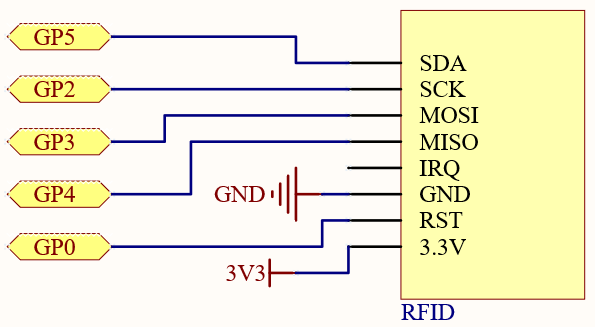
配線
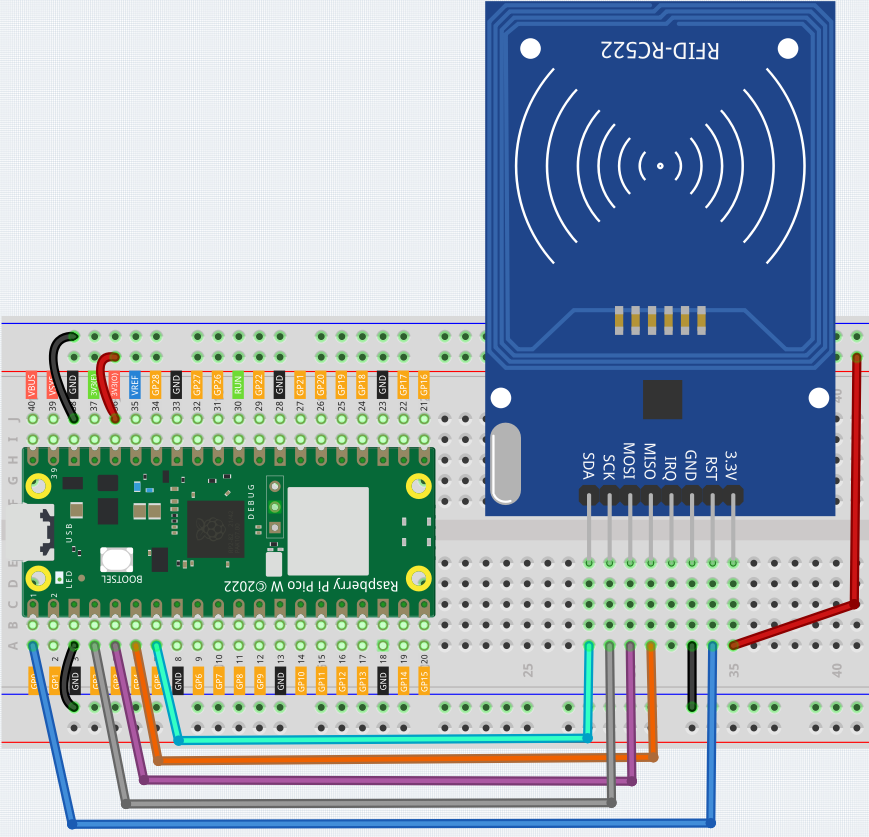
コード
ここでは、 mfrc522 フォルダ内のライブラリを使用する必要があります。Pico Wにアップロードされているかどうか確認してください。詳細なチュートリアルは 1.4 Picoにライブラリをアップロード を参照してください。
主要な関数は二つに分かれています:
6.5_rfid_write.py:カード(またはキー)に情報を書き込むために使用されます。6.5_rfid_read.py:カード(またはキー)に格納されている情報を読み取るために使用されます。
kepler-kit-main/micropython のパスの下で 6.5_rfid_write.py ファイルを開くか、このコードをThonnyにコピーしてから、「現在のスクリプトを実行」をクリックするか、単にF5を押して実行します。
実行後、シェルでメッセージを入力し、その後MFRC522モジュールに近づけてメッセージを書き込むことができます。
from mfrc522 import SimpleMFRC522
reader = SimpleMFRC522(spi_id=0,sck=2,miso=4,mosi=3,cs=5,rst=0)
def write():
to_write = input("Please enter the message: ")
print("Writing...Please place the card...")
id, text = reader.write(to_write)
print("ID: %s\nText: %s" % (id,text))
write()
kepler-kit-main/micropython のパスの下で 6.5_rfid_read.py ファイルを開くか、このコードをThonnyにコピーしてから、「現在のスクリプトを実行」をクリックするか、単にF5を押して実行します。
実行後、カード(またはキー)に格納されたメッセージを読み取ることができます。
from mfrc522 import SimpleMFRC522
reader = SimpleMFRC522(spi_id=0,sck=2,miso=4,mosi=3,cs=5,rst=0)
def read():
print("Reading...Please place the card...")
id, text = reader.read()
print("ID: %s\nText: %s" % (id,text))
read()
どのように動作するか?
from mfrc522 import SimpleMFRC522
reader = SimpleMFRC522(spi_id=0,sck=2,miso=4,mosi=3,cs=5,rst=0)
SimpleMFRC522() クラスをインスタンス化します。
id, text = reader.read()
この関数はカードデータを読み取るために使用されます。読み取りが成功すると、idとtextが返されます。
id, text = reader.write("text")
この関数は、カードに情報を書き込むために使用されます。 Enter キーを押して書き込みを完了します。
text はカードに書き込む情報です。